メールアドレスの入力というのは意外に面倒だ。
アウトルックで届いたメールからアドレスを連絡帳に登録することもできる。
届いたメールからメールアドレスを連絡帳に登録しておく方法を覚えておくと同じ人にメールをを出すときに便利だ。
ちなみに連絡帳に登録していない人を自動登録することもできる。
Outlook2013で届いたメールからメールアドレスを連絡帳に登録する方法
1.Outlook 2013を起動し、「メール」をクリック。
2.「受信トレイ」をクリック
3.メール一覧の中から目的のメールをダブルクリック。
4.表示されたメールの差出人のメールアドレスを右クリック。
5.表示された一覧から「Outlookの連絡先に追加」をクリック。
6.「保存」をクリック。
連絡先候補を使って届いたメールからメールアドレスを連絡帳に登録する方法
1.「連絡先」をクリック。
2.「個人の連絡先」の下の「連絡先候補」をクリック。
3.まだ登録されていないメールアドレスが表示される。
4.表示されたメールの差出人のメールアドレスを右クリック。
5.表示された一覧から「Outlookの連絡先に追加」をクリック。
6.「保存」をクリック。
アドレス帳に登録されていないメール受信者の連絡先を自動的に登録する
1.「ファイル」タブをクリック
2.「オプション」をクリック
3.「連絡先候補」の「Outlookアドレス帳に登録されていない受信者の連絡先を自動的に作成する」のチェックを入れる
4.「OK」ボタンをクリック
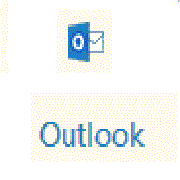

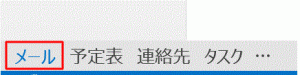
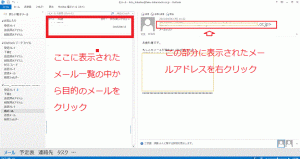
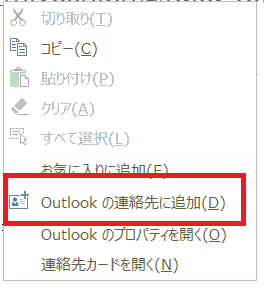
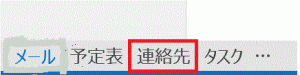
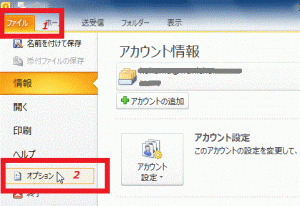
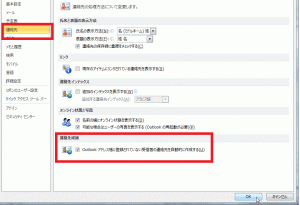

コメント